Удаление страницы профиля Вконтакте
- Зайдите на свою страницу Вконтакте.
- Перейдите к разделу Мои настройки.
- В самом низу страницы настроек найдите ссылку удалить свою страницу. Перейдите по этой ссылке.
- На следующей странице вам нужно будет указать причину удаления вашего профиля Вконтакте. Установите флажок на соответствующем пункте и нажмите Удалить страницу.
- Даже после удаления страницы Вконтакте, у пользователя есть возможность восстановить ее в любой момент. Для полного удаления вашего личного профиля вам нужно не заходить на страницу в течение 7 месяцев.
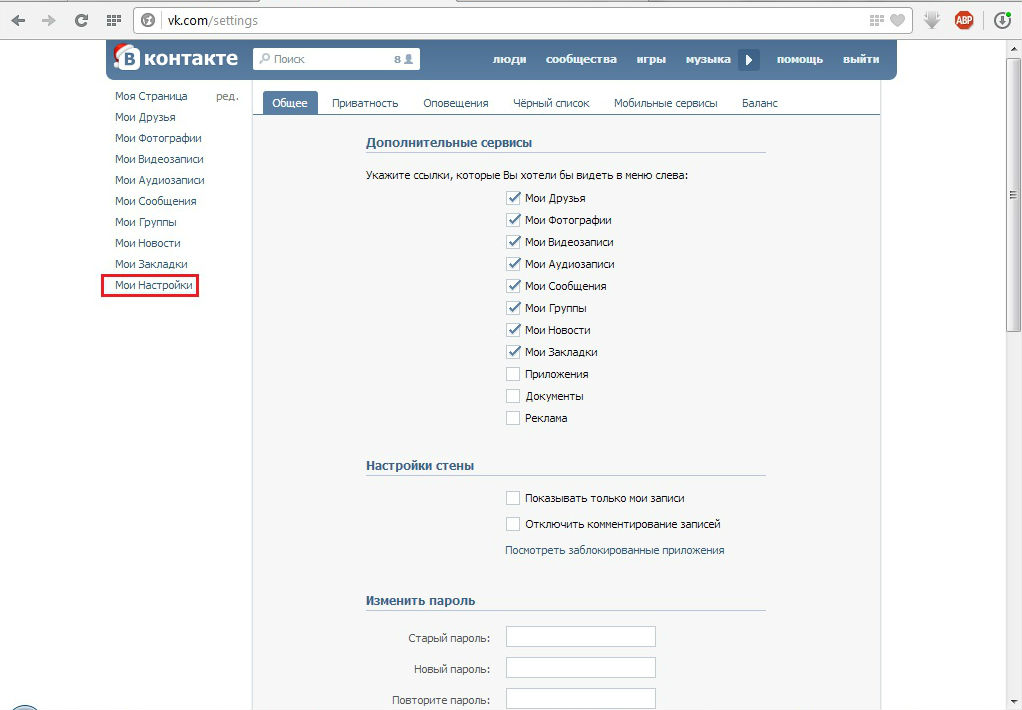
Удаление страницы профиля в Одноклассниках
- Зайдите на свою страницу в Одноклассниках.
- Перейдите в раздел Помощь.
- Пролистайте страницу до нижнего меню, найдите пункт Регламент и перейдите по ссылке.
- В нижней части раздела Регламент, после «Лицензионного соглашения», находится пункт Отказаться от услуг. Нажмите на него.
- Отметьте галочкой причину, по которой вы решили удалить свой профиль в Одноклассниках, введите в окошке ниже свой пароль от страницы и нажмите на кнопку Удалить навсегда.
- Страница в Одноклассниках удаляется сразу и полностью, и восстановлению не подлежит. Однако номер телефона, к которому страница была привязана, сохраняется в базе данных сайта в течение трех месяцев.
Удаление страницы профиля на Facebook
- Зайдите на свою страницу на Facebook.
- Нажмите по значку шестеренки, который находится в правом верхнем углу, и выберите из списка пункт Настройки аккаунта.
- В разделе Настройка аккаунта перейдите на вкладку Безопасность.
- В разделе Безопасность, в нижней части страницы, нажмите на ссылку Деактивировать аккаунт.
- В следующем окне нужно указать причину деактивации страницы Facebook. Установите флажок на нужном пункте и подтвердите свое решение нажатием на кнопку Подтвердить.
- Хотя ваша страница на Facebook впредь будет неактивна, информация на ней по прежнему сохраняется в базе данных сайта, и вы в любой момент можете восстановить свой профиль. Если вы желаете выполнить полное удаление профиля на Facebook, перейдите по следующей ссылке: www.facebook.com/help/delete_account.
- Нажмите на кнопку Удалить мой аккаунт.
- Появится небольшое окошко, в котором вам нужно будет ввести пароль от своей страницы и проверочный текст.
- После подтверждения появится сообщение, что ваш профиль на Facebook выключен на сайте и будет полностью удален по истечении 14 дней.
Воспользуйтесь нашей услугой системное обслуживание компьютеров.